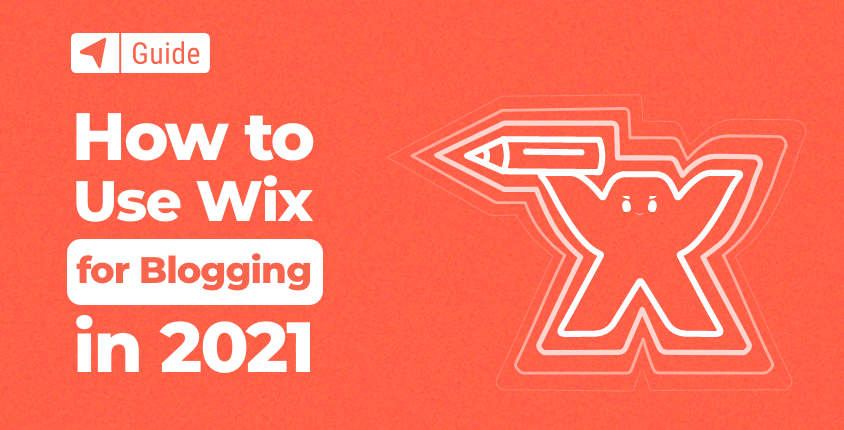
블로그는 많은 사람들의 삶의 방식이 되었습니다. 어떤 사람들은 이를 창의적 사고의 발산지로 보고, 어떤 사람들은 퇴근 후 부업으로 적극적으로 블로그를 운영하고, 어떤 사람들은 블로그를 통해 큰 돈을 벌기도 합니다.
블로그를 시작하는 이유가 무엇이든 좋은 소식은 블로그를 만드는 것이 모든 사람이 몇 시간 안에 완료할 수 있는 작업이 되었다는 것입니다. 또한, 다음과 같은 쉽게 접근할 수 있는 플랫폼도 있습니다. 윅스 사람들이 블로그를 위해 소프트웨어를 사용할 수 있도록 허용합니다.
Wix는 확실히 최고의 무료 중 하나입니다 웹 사이트 빌더 그러면 블로그를 만들 수 있지만 이것이 최선의 선택일까요? 블로그 활동에 Wix를 사용하는 방법(그리고 필요한 경우)을 알아보세요.
로 이동 "Wix를 사용해 블로그를 만드는 간단한 8단계"
Wix는 블로깅을 위한 좋은 도구인가요?
대부분의 Wix 테마에는 이미 사이트의 활성 구성 요소로 블로그가 있습니다. 이러한 테마 중 일부는 블로깅을 염두에 두고 설계되었으며 이를 통해 일반 콘텐츠 게시에 집중할 수 있습니다. 하지만 새 블로그를 시작하는 데 Wix가 올바른 선택일까요?
전반적으로 Wix는 주로 개인 및 비즈니스 웹사이트를 제작하려는 사람들을 위해 설계되었습니다. 블로그가 홈페이지 외에 갖고 싶은 부가적인 구성요소일 뿐이라면 Wix는 필요한 모든 것을 갖추고 있을 수 있습니다. 하지만 블로그가 활동의 주된 이유라면 Wix로 사이트 만들기, 계속해서 장단점을 읽고 평가해야 합니다.
장점
test - Wix는 완전히 무료이므로 테스트하는 데 시간만 투자하면 됩니다. 블로그 전용 템플릿을 선택하고 새 게시물 작성 및 콘텐츠 관리가 어떤지 확인하세요.
초보자 친화적 – Wix에서 블로그를 시작하기 전에 어떤 수준의 웹 전문 지식도 필요하지 않습니다. 이 인기 있는 플랫폼에는 가장 간단한 사이트 편집기 중 하나가 있습니다. 따라서 무료 웹 사이트 빌더 중 하나를 처음 사용하는 경우에도 기본 사항을 파악하는 데 오랜 시간이 걸리지 않습니다. 블로그 관리는 간단하므로 첫 번째 게시물을 즉시 게시할 수 있습니다.
웹사이트 빌더 기능 - 본격적인 사이트 대신 간단한 블로그를 만들기로 결정한 경우에도 Wix는 환상적인 편집기를 사용하여 블로그를 만들 수 있는 자유를 제공합니다. 즉, 초보자라도 보기에도 좋고 성능도 좋은 블로그를 빠르게 시작할 수 있다는 뜻입니다.
단점
더 높은 비용 - Wix는 서비스이므로 사이트 개선을 위해 Wix의 유료 플랜 중 하나를 선택하면 Wix가 제공하는 모든 비용을 지불하게 됩니다. 이는 목록의 일부 기능이 필요하지 않더라도 더 적은 비용을 지불하고 일부 기능을 제거할 수 없기 때문에 여전히 비용을 지불하고 있음을 의미합니다.
기본 계획에는 Wix 브랜드 광고가 표시됩니다. - Wix는 무료이지만 사이트에 Wix 광고를 표시할 준비가 되어 있어야 합니다. 처음에는 이것이 신경쓰이지 않을 수도 있지만, 블로그를 성장시키고 더 많은 청중을 끌어들이기 시작하면 방문자에게 광고를 계속 "스팸"하거나 프리미엄 플랜 중 하나를 선택하여 Wix에 비용을 지불하고 광고를 제거해야 합니다.
호스팅된 솔루션/다른 호스트로 이동할 수 없음 - Wix에는 자체 호스팅이 제공됩니다. 즉, 전체 사이트와 서비스가 Wix 서버에 위치하게 됩니다. Wix는 전반적으로 훌륭하게 작동하지만 Wix 사이트를 다른 호스팅 회사로 이동할 수 없기 때문에 여전히 제한적입니다. 당신은 항상 Wix에 의존하고 있습니다. 전체 서비스를 삭제하기로 결정한 경우 귀하가 할 수 있는 일은 많지 않습니다.
블로깅을 위한 Wix와 WordPress 비교
다음을 검색한 경우 무료 블로깅 플랫폼 우선, 당신은 아마도 이미 두 가지 모두를 우연히 발견했을 것입니다 윅스 및 워드프레스(WordPress). 둘 다 괜찮은 것처럼 보일 수 있으며 거의 동일합니다. 그러나 새 블로그를 만들기 전에 알아야 할 차이점이 있습니다.
디자인
Wix에는 300개 이상의 무료 템플릿이 있으므로 수많은 디자인 옵션이 제공되는 것처럼 보일 수 있습니다. 그러나 이를 수만 개의 WordPress 테마와 비교하면 승자가 누구인지 분명합니다.
편집자
Wix를 사용하면 플랫폼에서 블로그를 생성하도록 할 수도 있고, 편집기를 사용하여 템플릿을 수정하여 사용자 정의 사이트를 생성할 수도 있습니다. WordPress에서는 이야기가 다릅니다. 이 인기 있는 플랫폼에는 모두 다르게 작동하고 원하는 방식으로 테마를 수정할 수 있는 수십 개의 인기 페이지 빌더가 포함되어 있습니다. 편집기 중 하나(예: 기본 페이지 빌더로 제공되는 Gutenberg)가 마음에 들지 않으면 다른 인기 있는 솔루션으로 쉽게 전환하여 더 즐기고 더 잘 이해할 수 있는 것을 얻을 수 있습니다.
플러그인
Wix에는 블로그 경험을 향상시킬 수 있는 50,000개 이상의 앱이 제공됩니다. 그러나 WordPress의 저장소에는 블로그에 놀라운 효과를 줄 수 있는 수많은 프리미엄 플러그인을 포함하여 XNUMX개 이상의 무료 플러그인이 있습니다.
SEO
전반적으로 WordPress는 처음부터 SEO에 훨씬 더 잘 갖추어져 있습니다. 또한 게시물, 영구 링크, 태그, 카테고리 등을 더 잘 제어할 수 있으므로 검색 엔진 최적화에 영향을 미치고 Google에 맞게 블로그를 준비하는 것이 더 쉽습니다.
계획 및 가격 책정
다음은 가장 인기 있는 블로그 플랫폼인 Wix, WordPress.com 및 WordPress.org의 기본 계획 비교표입니다.
| 윅스 | WordPress.com | WordPress.org | |
| 가격 | $ 4.50 / 월 | $ 4.00 / 월 | $ 2.75 / 월 |
| 스토리지 | 3GB | 6GB | 50 GB |
| 무료 도메인 | 첫 해는 무료, 연간 $14.95 이후 | 첫 해는 무료, 연간 $18.00 이후 | 첫 해는 무료, 연간 $13.99 이후 |
| 고급 전자 상거래 | 가능 | 아니 | 가능 |
* 저장 공간은 블로그 및 미디어 파일에 사용할 수 있는 공간을 보여줍니다. WordPress.org는 무료 오픈 소스 소프트웨어입니다. 사용하려면 웹호스팅 계정이 필요합니다. 예를 들어, 우리는 Bluehost, 쉬운 WordPress.org 소프트웨어 설치를 제공하는 회사입니다.
Wix를 사용해 블로그를 만드는 간단한 8단계
- 1단계: 가입하고 무료 계정 만들기
- 2단계: 귀하를 위한 웹사이트를 얻거나 템플릿을 선택하세요
- 3단계: 웹사이트 편집기로 변경하기
- 4단계: 앱으로 기능 추가
- 5단계: 블로그를 위한 전문적인 로고 디자인
- #6단계: 도메인 이름 선택 및 연결
- #7단계: 웹사이트 최적화 및 맞춤화
- 8단계: 웹사이트를 게시하여 활성화하세요.
이 가이드의 장점 섹션에서 이미 언급했듯이, 윅스는 무료입니다, 따라서 시험해보고 귀하의 요구 사항에 맞는지 확인하는 데 몇 시간 밖에 걸리지 않습니다. 다른 플랫폼에서 블로그를 시작하고 Wix로 작업하는 것이 어떨지 항상 궁금해하는 대신, 커피를 마시고 휴식을 취하고 테스트 사이트를 만드세요.
1단계: 가입하고 무료 계정 만들기
가입하려면 다음 세 가지 간단한 단계를 따라야 합니다.
- We Buy Orders 신청서를 클릭하세요. Wix.com.
- 큰 "가입" 버튼을 찾아 클릭하세요.
- 이메일 주소를 입력하고 비밀번호를 선택하세요.
Wix는 신용카드 정보를 요청하지 않으며 채워야 할 수십 개의 필드로 인해 귀찮게 하지도 않습니다. 귀하에게 다음을 제공하는 것이 그들의 이익입니다. 빠른 가입 절차, 말 그대로 XNUMX분 안에 완료할 수 있습니다.
2단계: 나만을 위한 블로그를 받거나 템플릿을 선택하세요.
투자하려는 시간에 따라 두 가지 옵션으로 시작할 수 있습니다.
1. Wix 인공지능
편집기를 테스트하는 데 관심이 없고 사이트의 모든 세부 사항을 조정하는 데 시간을 소비하고 싶지 않다면 Wix ADI는 훌륭한 솔루션입니다. 당신의 몇 가지 응답을 바탕으로 웹 사이트를 만드는 당신의 필요에 대한 인공 지능 답변입니다.
이 옵션을 선택하면 Wix는 어떤 종류의 사이트를 만들고 싶은지 묻습니다. '블로그'를 입력하면 여러 하위 카테고리가 있는 드롭다운 메뉴가 표시되므로 목록에서 원하는 항목을 선택하거나 완전히 무시하고 자신만의 고유한 항목을 입력할 수 있습니다. 귀하의 의견을 바탕으로 WiX ADI는 시작할 수 있는 몇 가지 기능을 제안합니다.
제 경우에는 Wix에서 구독 양식, 채팅, Instagram 피드를 추가할 것을 제안했습니다. 또한 온라인 상점, 예약, 비디오 등과 같은 몇 가지 추가 기능을 선택할 수도 있습니다.
이미 다른 웹사이트에 이미지와 콘텐츠가 있는 경우, Wix는 이를 새 블로그로 가져올 수 있습니다.
정보를 입력하면 가장 흥미로운 옵션인 테마 선택이 나타납니다. 단 XNUMX개의 테마 중에서 선택할 수 있으며, 카테고리별로 탐색하는 대신 색상 팔레트만 선택하면 됩니다. 하지만 이는 나중에 쉽게 바뀔 수 있으므로 너무 깊게 생각하지 마세요.
홈페이지 디자인을 선택하고 필요한 경우 몇 개의 추가 페이지를 추가하면 Wix가 완전한 사이트를 준비합니다.
2. 템플릿 선택
보다 창의적이고 블로그에 대한 더 많은 제어권을 원하는 사람들에게는 편집할 수 있는 템플릿을 선택하는 것이 훨씬 더 나은 솔루션입니다. 사용 가능한 여러 블로그 카테고리가 있습니다. 개인 블로그, 여행 블로그, 음식 블로그 등을 선택할 수 있습니다.
질문에 답변하는 대신 이 옵션을 사용하면 바로 다음 단계에서 템플릿을 편집할 수 있습니다.
3단계: 웹사이트 편집기로 변경하기
Wix ADI를 사용하여 변경하는 것은 가능하지만 편집기는 상당히 제한적입니다. 당신이 얻게 될 것은 요소를 선택하고 몇 가지 미리 정의된 옵션으로 변경하는 옵션뿐입니다.
반면에 템플릿을 수정하는 것은 재미있고 웹 사이트의 모든 부분을 담당할 수 있습니다. 새 페이지를 만들고 방문자에게 표시되는 메뉴에 정렬할 수 있습니다. 배경색 지정, 이미지 추가, 비디오 재생 등 모든 옵션을 사용할 수 있습니다.
어떤 종류의 템플릿을 선택하든 수십 개의 요소를 추가하고 전체 블로그를 사용자 정의 프로젝트로 변환할 수 있습니다.
그러나 블로그에 있어서 가장 흥미로운 설정은 블로그 섹션을 디자인하고 관리할 수 있는 설정입니다. 편집기에서 블로그 섹션을 클릭하면 사이트에 블로그가 표시되는 방식을 제어할 수 있습니다. 추천 게시물만 표시하고, 작성자 이름을 숨기고, 작성자 이미지를 제거하고, 게시 날짜, 읽기 시간, 조회수, 댓글 또는 좋아요가 필요한지 결정하세요.
한 번의 클릭으로 레이아웃 변경을 처리할 수도 있습니다. 걱정하지 마세요. 색상과 단락 스타일을 변경할 수 있을 뿐만 아니라 테두리, 배경, 피드도 수정할 수 있습니다. 여러분이 가지고 놀 수 있는 옵션이 충분하므로 유일한 한계는 여러분의 상상력입니다.
4단계: 앱으로 기능 추가
Wix에는 다양한 옵션이 제공되지만 항상 더 많은 옵션이 필요한 사용자가 있습니다. 당신이 그들 중 하나라면, Wix 앱 마켓이 당신을 위한 것입니다. 간단히 "블로그"를 검색하면 Wix가 설치하고 싶은 XNUMX개 이상의 앱을 표시합니다.
이러한 앱은 블로그에 새로운 요소를 도입하므로 완전히 다른 사이트를 만들고, 검색 기능, 다른 댓글 달기 시스템, 푸시 알림, 소셜 미디어 스트림 등을 추가할 수 있습니다.
이러한 블로그 관련 앱 외에도 전체 사이트를 풍성하게 하고 귀하와 귀하의 사용자 모두가 좋아할 만한 것을 만들 수 있게 해주는 XNUMX개 이상의 다른 앱이 있습니다.
5단계: 블로그를 위한 전문적인 로고 디자인
사업을 운영하지 않고 단지 재미로 간단한 블로그를 만들고 싶다고 해서 아무 것도 없이 방치해야 한다는 의미는 아닙니다. 심벌 마크. Wix에는 맞춤 설정을 생성하는 데 도움이 되는 무료 앱이 함께 제공됩니다. 몇 분 안에 로고.
기본 설정 메뉴에서 로고 메이커를 시작하면 Wix가 몇 가지 질문을 할 것입니다. 로고 이름을 입력하고 태그라인을 추가하세요. 작업 중인 틈새 시장을 선택하고, 원하는 스타일(동적, 재미, 격식, 기술)을 선택한 후 몇 가지 예시 중에서 선택하여 Wix에 원하는 스타일을 알려주세요. 마법이 일어나기 시작할 때까지 몇 초만 기다리면 Wix가 여러 로고를 보여줄 것입니다. 원하는 것을 선택하고 원하는 것이 나올 때까지 편집을 시작하세요. 완벽한 로고를 얻으세요 귀하의 새 블로그를 자랑스럽게 대표하게 될 것입니다!
#6단계: 도메인 이름 선택 및 연결
무료 계정을 사용하면 Wix에서 하위 도메인을 무료로 사용할 수 있습니다. 즉, Wix 도메인 앞에 블로그 이름을 표시할 수 있습니다. 예를 들어, 제목이 사용 가능하다면(플랫폼의 다른 사람이 사용하지 않는) myblog.wix.com 또는 실제로는 everything.wix.com과 같은 도메인을 가질 수 있습니다.
이 옵션은 시작하는 동안 무료로 사용할 수 있는 환상적인 기능이지만, 블로그가 독자를 생성하기 시작하자마자 사용자 정의 도메인에 연결하고 싶을 것입니다. 이렇게 하려면 프리미엄 플랜 중 하나에 대한 비용을 지불하고 기존 도메인을 연결하거나 새 도메인을 구입해야 합니다. 무엇을 하기로 결정하든 Wix는 각 단계를 안내해 주며 전문가를 고용하지 않고도 작업을 완료할 수 있습니다.
7단계: 블로그 최적화 및 맞춤화
불과 몇 년 전만 해도 블로그는 사람들이 데스크톱과 노트북 장치에서만 읽는 공간이었습니다. 하지만 오늘날에는 모바일 사용자도 블로그를 사용할 수 있어야 합니다.
Wix를 사용하면 쉽게 수정하고 모바일 방문자를 위해 사이트를 최적화하세요. 바쁘거나 사이트를 세부적으로 편집하는 것이 싫다면 화면 상단의 스마트폰 아이콘을 클릭하고 "페이지 레이아웃 최적화"를 확인하세요. 버튼을 클릭하면 Wix가 자동으로 사이트를 모바일용으로 최적화하므로 바로 사용할 수 있습니다.
이에 대해 더 세밀하게 제어하려면 화면 왼쪽에 있는 메뉴를 사용하여 모바일 장치용으로 메뉴, 페이지 및 배경을 수정할 수 있습니다. 이러한 변경 사항은 사이트의 데스크톱 버전에 영향을 미치지 않습니다.
Wix가 제공하는 놀라운 기능 중 하나는 모바일 보기에서 일부 사이트 요소를 숨기는 것입니다. 모바일 방문자에게 필요한 모든 것을 처리할 수 있는 몇 가지 모바일 도구를 제공하는 데만 집중할 수 있습니다. 이는 일반적으로 작업 표시줄, 특수 버튼 및 시작 화면입니다.
Google 및 기타 검색 엔진에 맞게 사이트를 최적화하는 경우에도 Wix가 도와드립니다.
대시보드로 이동하여 화면 왼쪽에서 메뉴를 찾으세요. 마케팅 및 SEO 옵션이 표시됩니다. SEO 도구 선택, 여기에서 귀하의 사이트를 Google 및 기타 검색 엔진에 맞게 개선할 수 있습니다.
Sitemap과 Robots.txt가 자동으로 생성되지만 몇 가지 SEO 설정을 안내하는 'Google에서 검색' 기능을 시작해야 합니다. 여기서는 SEO 기본 사항이 모두 완료될 때까지 제목, 부제를 변경하고, 키워드를 선택하고, 개인화된 계획을 따르게 됩니다.
그러나 이는 SEO 기본 사항일 뿐입니다. Google 및 기타 검색 엔진에서 좋은 순위를 얻으려면 SEO에 대해 더 많이 배우고 모든 것을 올바르게 만드는 데 시간과 돈을 투자해야 합니다.
8단계: 블로그를 게시하여 활성화하세요.
사이트 수정을 완료하고 모바일 사용자 및 검색 엔진에 맞게 최적화하면 게시할 준비가 된 것입니다. 이는 전 세계가 귀하의 블로그를 보기 전 마지막 단계입니다.
여전히 메인 편집기에 있는 동안 브라우저의 오른쪽 상단을 보면 커다란 파란색 “게시” 버튼이 보일 것입니다. 그것을 클릭하고 잠시 기다리십시오. Wix는 귀하의 웹사이트를 게시하고 세부정보가 포함된 팝업 창을 표시합니다. 여기에서 필요한 것은 사이트 주소(무료 하위 도메인 또는 이미 연결한 경우 사용자 정의 도메인)뿐입니다. “완료”를 클릭하면 이 링크를 친구와 가족에게 보낼 수 있습니다. 바라건대, 그들은 첫날부터 귀하의 콘텐츠를 읽기 시작할 것입니다.
결론
Wix는 상상할 수 있는 모든 종류의 사이트를 만들 수 있는 놀라운 무료 웹사이트 빌더입니다. 원하시는 블로그라면 XNUMX시간 이내로 완료 가능합니다.
그러나 블로그 전용으로 Wix를 선택하기 전에 이 플랫폼이 개인 및 비즈니스 웹사이트 제작을 위해 설계되었다는 점을 알아야 합니다. 블로깅이 가능하기는 하지만 매우 기본적이며 많은 것을 기대하지 않는 사람들에게만 적합합니다.
블로그를 주요 목적으로 하는 사람들은 Wix가 제공할 수 있는 것보다 더 많은 것이 필요하다는 것을 알게 될 것입니다. 일부 블로거에게는 Wix가 적절한 옵션이 될 수 있지만, 블로거를 위해 특별히 설계되고 블로깅 경험을 향상할 수 있는 수만 개의 플러그인을 제공하는 WordPress가 있기 때문에 Wix는 비교할 수 없습니다.
